Creare un NAS (Network Attached Storage) con un vecchio PC è una soluzione intelligente per riutilizzare hardware datato e allo stesso tempo ottenere uno strumento potente e versatile per archiviazione, condivisione e backup dei dati. Con OpenMediaVault, una distribuzione Linux gratuita e progettata appositamente per questo scopo, puoi costruire in casa un server affidabile, personalizzabile e sicuro, a costo praticamente nullo.
Cosa puoi fare con un NAS domestico
Un NAS casalingo non è solo un “disco di rete”: è un vero e proprio server multifunzione, utile in moltissimi scenari:
- Archivio centralizzato per foto, video, musica, documenti, file di lavoro
- Backup automatici dei PC e degli smartphone di tutta la famiglia
- Media server compatibile con Smart TV, console, VLC, Plex, Kodi o Jellyfin
- Cloud personale accessibile anche da remoto, in alternativa a Google Drive o Dropbox
- Server FTP, Torrent, VPN o Nextcloud con pochi click
- Sistema di storage con RAID software per proteggere i tuoi dati da guasti
Inoltre, avere un NAS in casa significa zero abbonamenti mensili, massima privacy, controllo completo sui file e sulla sicurezza.
Requisiti tecnici minimi per usare OpenMediaVault
Uno dei grandi vantaggi di OpenMediaVault è la sua leggerezza: può girare su quasi qualsiasi PC costruito dopo il 2008.
Configurazione minima consigliata:
- Processore: qualsiasi CPU dual-core a 64 bit (Intel Core 2 Duo, AMD Athlon 64 X2 o superiori)
- RAM: almeno 2 GB (4 GB o più se prevedi servizi aggiuntivi come Plex o Docker)
- Storage: un disco interno da almeno 16-32 GB per il sistema operativo (meglio un piccolo SSD)
- Dischi dati: almeno un secondo disco (interno SATA o esterno USB 3.0) dedicato all’archiviazione condivisa
- Connessione: porta Ethernet (obbligatoria, il Wi-Fi non è raccomandato)
- Scheda madre con boot da USB
Può trattarsi di un vecchio desktop, mini-PC, notebook dismesso o persino un PC industriale: l’importante è che sia stabile e silenzioso, dato che resterà acceso a lungo.
Preparazione: scarica OpenMediaVault e crea la USB avviabile
- Vai sul sito ufficiale openmediavault.org e scarica l’ultima versione disponibile (solitamente basata su Debian).
- Inserisci una chiavetta USB da almeno 2 GB in un altro PC e usa Rufus (Windows) o Balena Etcher (Windows/macOS/Linux) per rendere avviabile l’immagine ISO.
- Una volta completata, inserisci la chiavetta nel vecchio PC e accedi al BIOS (di solito premendo
DEL,F2oF12all’avvio) per impostarla come primo dispositivo di boot.
Installazione di OpenMediaVault
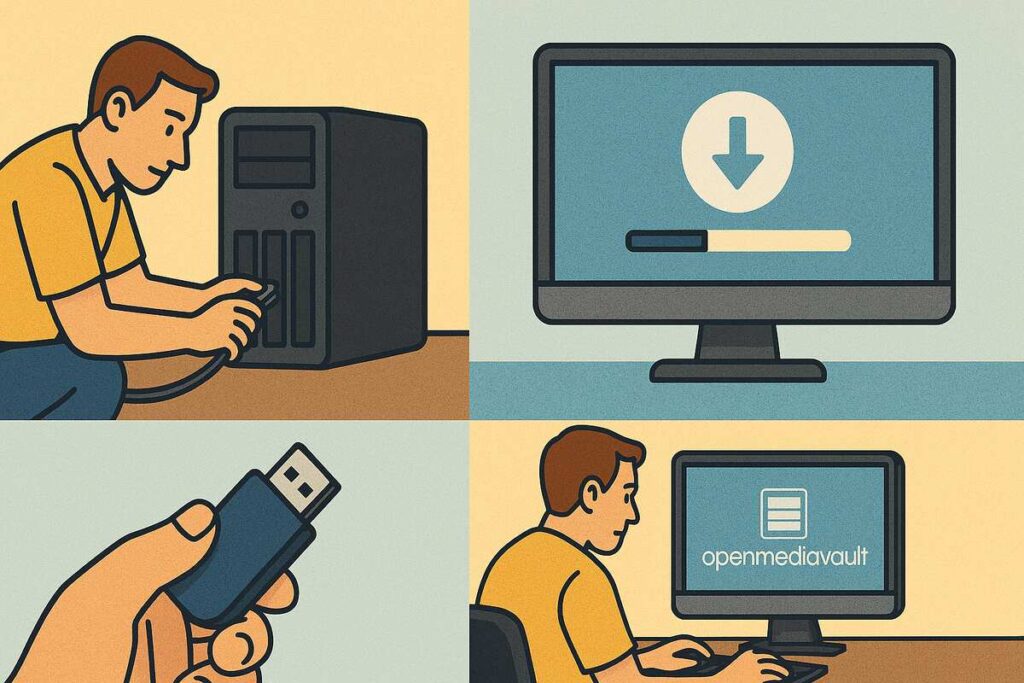
L’installazione è simile a quella di Debian server:
- Avvia il PC dalla chiavetta USB e seleziona “Install”.
- Segui le istruzioni per:
- Scegliere la lingua e la tastiera
- Configurare la rete via DHCP (oppure IP statico, consigliato per usi avanzati)
- Impostare il nome host e dominio
- Selezionare il disco dove installare OMV (⚠️ attenzione: verrà formattato)
- Impostare la password dell’utente root
- Scaricare i pacchetti base
- Alla fine, rimuovi la chiavetta e riavvia il sistema.
A questo punto il sistema sarà pronto e funzionante in modalità headless (senza schermo o tastiera): lo controllerai completamente via interfaccia web.
Accesso e configurazione tramite browser
Per accedere a OpenMediaVault:
- Da un altro PC collegato alla stessa rete, apri un browser.
- Inserisci l’indirizzo IP del NAS, visualizzato al termine dell’installazione o rilevabile tramite il router o strumenti come Fing.
- Comparirà la schermata di login:
- Utente:
admin - Password:
openmediavault(da cambiare subito)
- Utente:
Montare i dischi e creare le cartelle condivise
1. Inizializza e monta i dischi dati
Vai su Storage > File Systems:
- Se il disco è nuovo, formattalo in EXT4
- Poi clicca su Mount
2. Crea una cartella condivisa
Vai su Access Rights Management > Shared Folders:
- Clicca su Add
- Scegli nome, posizione e permessi (puoi decidere chi vi avrà accesso)
3. Attiva i protocolli di rete
Vai su Services > SMB/CIFS per attivare la condivisione file stile Windows:
- Abilita il servizio
- Aggiungi le cartelle condivise
- Puoi anche abilitare FTP, SFTP, NFS, Rsync e altri protocolli a seconda delle esigenze
Ora, dal tuo PC Windows, puoi aprire \\192.168.1.XX nella barra di Esplora file per accedere alle cartelle condivise del tuo NAS.
Funzionalità avanzate per un NAS completo
Una volta che il NAS è configurato, puoi espanderlo con potenti strumenti:
- Media server: installa Plex, Jellyfin o MiniDLNA per lo streaming su Smart TV
- Download manager: aggiungi Transmission o JDownloader per scaricare direttamente dal NAS
- Nextcloud: crea un cloud personale accessibile da qualsiasi luogo
- Accesso remoto sicuro: configura WireGuard o OpenVPN
- RAID software: proteggi i tuoi dati con mirroring (RAID1) o striping (RAID0/5)
- Container Docker: OMV supporta Docker per eseguire migliaia di applicazioni (Home Assistant, AdGuard Home, Pi-hole, ecc.)
Sicurezza, aggiornamenti e manutenzione
- Aggiorna OMV regolarmente da System > Update Management
- Cambia porte di accesso, se esponi il NAS a Internet (evita la 80/443 di default)
- Non usare l’utente root per accedere da remoto
- Usa IP statico per evitare che cambi in caso di riavvio
- Fai backup regolari della configurazione: salva file XML e note di installazione plugin
Con OpenMediaVault, un vecchio PC può trasformarsi in una centrale operativa domestica per tutti i tuoi dati. È uno strumento potente, sicuro e altamente personalizzabile, pensato per chi vuole un’alternativa concreta ai servizi cloud centralizzati. Se ami l’autonomia, la sicurezza e la tecnologia, creare un NAS con OMV è uno dei migliori progetti che tu possa realizzare con poco budget.
